Texas Instruments TI-Nspire Manuel utilisateur
PDF
Télécharger
Document
Guide de la station d’accueil TI-Nspire™ Ce manuel fait référence au logiciel TI-Nspire™ version 3.1. Pour obtenir la dernière version de ce document, rendez-vous sur education.ti.com/guides. Informations importantes Sauf spécification contraire prévue dans la Licence fournie avec le programme, Texas Instruments n’accorde aucune garantie expresse ou implicite, ce qui inclut sans pour autant s’y limiter les garanties implicites quant à la qualité marchande et au caractère approprié à des fins particulières, liés aux programmes ou aux documents et fournit seulement ces matériels en l’état. En aucun cas, Texas Instruments n’assumera aucune responsabilité envers quiconque en cas de dommages spéciaux, collatéraux, accessoires ou consécutifs, liés ou survenant du fait de l’acquisition ou de l’utilisation de ces matériels. La seule et unique responsabilité incombant à Texas Instruments, indépendamment de la forme d’action, ne doit pas excéder la somme établie dans la licence du programme. En outre, Texas Instruments ne sera pas responsable des plaintes de quelque nature que soit, à l’encontre de l’utilisation de ces matériels, déposées par une quelconque tierce partie. Licence Veuillez consulter la licence complète, copiée dans C:\Program Files\TI Education\TI-Nspire CAS. © 2011 Texas Instruments Incorporated Mac® et DataQuest™ sont des marques commerciales de leur propriétaire respectif. Réglementation (France seulement) L’unité nomade de TI-Nspire™ CAS est conforme à la circulaire française No 99-018 du 1-2-1999 qui définit les conditions d’usage des calculatrices aux examens et concours organisés par le Ministère de l’Éducation Nationale et dans les concours de recrutement des personnels enseignants en France, à compter de la session 2000. ii Table des matières Informations importantes.............................................................. ii Réglementation (France seulement) ............................................. ii Interface d'acquisition TI-Nspire™ Lab Cradle......................1 Explorer l'interface d'acquisition Lab Cradle................................ 2 Configurer l'interface d'acquisition Lab Cradle pour l'acquisition de données................................................................................ 3 Utiliser l'interface d'acquisition Lab Cradle.................................. 4 En savoir plus à propos de l'interface d'acquisition Lab Cradle .. 5 Afficher l'état de l'acquisition de données................................... 7 Gestion de l'alimentation .............................................................. 8 Recharger l'interface d'acquisition Lab Cradle........................... 10 Mise à jour du système d'exploitation (OS) ................................ 12 Annexe : Informations générales ........................................17 Informations sur les services et la garantie TI............................. 17 Précautions pour batteries rechargeables .................................. 17 Index ......................................................................................19 iii iv Interface d'acquisition TI-Nspire™ Lab Cradle L'interface d'acquisition TI-Nspire™ Lab Cradle est un dispositif utilisé par les unités TI-Nspire™, le logiciel TI-Nspire™ pour ordinateurs ou comme un outil autonome pour acquérir des données. L'interface d'acquisition Lab Cradle prend en charge tous les capteurs TI. Il prend également en charge plus de 50 capteurs analogiques et numériques Vernier DataQuest™, dont les détecteurs de mouvement et les capteurs photogate. Pour voir la liste complète des capteurs pris en charge, rendez-vous sur education.ti.com/education/nspire/sensors. Important : L'unité TI-Nspire™ CM-C n’est pas compatible avec l’interface d’acquisition Lab Cradle et ne prend en charge que l’utilisation d’un seul capteur à la fois. L'interface d'acquisition Lab Cradle est préchargée avec son propre système d'exploitation (OS). Le système d'exploitation TI-Nspire™ 3.0 pour le logiciel de l’unité ou de l’ordinateur a été préréglé pour reconnaître l’interface d’acquisition Lab Cradle et vous pouvez donc commencer à l’utiliser immédiatement. Remarque : Tout OS TI-Nspire™ antérieur à la version 3.0 ne reconnaîtra pas l’interface d’acquisition Lab Cradle. Pour plus d'informations concernant la mise à jour de l'OS de l'unité, voir Premiers contacts avec l'unité TI-Nspire™ CX ou Premiers contacts avec l'unité TI-Nspire™. Interface d'acquisition TI-Nspire™ Lab Cradle 1 Explorer l'interface d'acquisition Lab Cradle Le graphique suivant affiche l'avant et l'arrière de l'interface d'acquisition Lab Cradle. 1 5 2 6 7 3 8 4 9 10 1 2 3 4 5 2 Logo TI-Nspire™. Le nom TI-Nspire™. Ports analogiques. Les trois ports analogiques BT utilisés pour connecter les capteurs analogiques. L'autre côté de l'interface dispose de deux ports numériques pour les capteurs numériques. Zone du cache et du compartiment des piles. Le compartiment correspond à l'emplacement de la batterie rechargeable. Deux vis cruciformes sont utilisées pour fixer le cache à l'interface d'acquisition. Point d'attache de la dragonne. Barre de métal pour attacher une dragonne. Ports numériques. Deux ports numériques utilisés pour connecter des capteurs numériques. Interface d'acquisition TI-Nspire™ Lab Cradle 6 7 8 9 Bouton de réinitialisation. Appuyez sur ce bouton pour redémarrer le système d’exploitation si l’interface d’acquisition Lab Cradle ne répond pas aux commandes. Les données peuvent être perdues lors du redémarrage de l'interface d'acquisition Lab Cradle. Déclencheur. L'une des méthodes pour acquérir des données depuis un capteur connecté est d'appuyer sur ce bouton. Utilisez ce déclencheur lorsque vous utilisez l'interface d'acquisition Lab Cradle comme un outil autonome d'acquisition de données. Étiquette. Affiche le numéro de série et d'autres informations matérielles. Connecteur de transfert de l'unité. Utilisé pour connecter l'unité et l'interface d'acquisition Lab Cradle lors de l'acquisition ou du transfert de données. 10Loquet de verrouillage. Utilisé pour emboîter l'interface d'acquisition Lab Cradle et l'unité. Configurer l'interface d'acquisition Lab Cradle pour l'acquisition de données Avant d'utiliser l'interface d'acquisition Lab Cradle pour acquérir des données, vous devez la connecter à une unité ou à un ordinateur pour définir les paramètres d'acquisition. Raccorder l'interface d'acquisition Lab Cradle Pour raccorder une unité à une interface d'acquisition Lab Cradle, glissez l'unité dans le connecteur au bas de l'interface d'acquisition Lab Cradle. Pour fixer l'unité à l'interface d'acquisition Lab Cradle, poussez le verrou vers le haut avec le dessus de l'unité vers le haut. Poussez le verrou vers le bas pour libérer l'unité. Vous pouvez également le connecter à une unité en branchant le câble de l'unité au port mini-USB de l'interface d'acquisition Lab Cradle. Cette connexion vous permet de transférer des données depuis l'interface d'acquisition Lab Cradle vers l'unité lorsque vous avez acquis des données en mode autonome. Afin de connecter l'interface d'acquisition Lab Cradle à un ordinateur, branchez le câble du connecteur mini-USB au port mini-USB de l'interface d'acquisition Lab Cradle. Branchez ensuite le connecteur USB standard du câble sur le port USB standard de l'ordinateur. Définir les paramètres d'acquisition Vous devez avoir le logiciel TI-Nspire™ chargé sur l’ordinateur ou l’unité. Utilisez l'application Vernier DataQuest™ intégrée pour : Interface d'acquisition TI-Nspire™ Lab Cradle 3 • Modifier les paramètres du capteur. • Configurer les modes d'acquisition de données. • Définir le déclenchement. Pour plus d'informations concernant le TI-Nspire™, voir le manuel d'utilisation Acquisition de données et analyse. Utiliser l'interface d'acquisition Lab Cradle L'interface d'acquisition Lab Cradle peut être utilisée en classe ou en extérieur. Recueillez les données avec l'interface d'acquisition Lab Cradle et récupérez les données ultérieurement. Stockez les données dans l'interface d'acquisition Lab Cradle jusqu'à votre retour en classe puis transférez-les sur une unité ou un ordinateur pour analyse. Utilisez l'interface d'acquisition Lab Cradle avec une unité Vous pouvez connecter l'interface d'acquisition Lab Cradle à votre unité pour acquérir ou récupérer des données. Utilisez l'interface d'acquisition Lab Cradle avec un ordinateur L'interface d'acquisition Lab Cradle fonctionne avec tous les systèmes d'exploitation Windows® et Mac® actuellement pris en charge par le logiciel informatique TI-Nspire™ version Enseignant ou version Élève. Utiliser l'interface d'acquisition Lab Cradle comme un outil autonome d'acquisition de données Vous pouvez utiliser l'interface d'acquisition Lab Cradle en mode autonome pour acquérir des données soit manuellement soit automatiquement. Appuyez sur le déclencheur pour démarrer et arrêter manuellement l'acquisition de données en mode autonome. Remarque : Pour des acquisitions de données à long terme, TI recommande d'utiliser un adaptateur AC pour unité ou un appareil d'acquisition autonome comme l'interface d'acquisition Lab Cradle. Avant d'acquérir des données, configurez les paramètres d'acquisition de données en utilisant l'application Vernier DataQuest™ ou en utilisant les paramètres par défaut du capteur. Si vous ne modifiez pas les paramètres et que vous n'utilisez qu'un seul capteur, l'interface d'acquisition Lab Cradle acquiert les données en utilisant les paramètres par défaut du capteur. Si vous utilisez plusieurs capteurs, l'interface d'acquisition Lab Cradle acquiert des échantillons en commençant par le capteur qui a le moins besoin de temps pour l'acquisition. 4 Interface d'acquisition TI-Nspire™ Lab Cradle Vous n'avez pas à reconnecter l'interface d'acquisition Lab Cradle au même ordinateur ou à la même unité pour télécharger les données. Vous pouvez utiliser n'importe quel ordinateur ou unité qui fonctionne avec un OS compatible et le logiciel TI-Nspire™ pour télécharger les données. En savoir plus à propos de l'interface d'acquisition Lab Cradle Portabilité L'interface d'acquisition Lab Cradle tient dans la paume de la plupart des mains des lycéens' lorsqu'elle est connectée à l'unité TI-Nspire™. L'interface d'acquisition Lab Cradle dispose d'un point d'attache pour une dragonne. Les élèves peuvent attacher une dragonne pour porter l'interface d'acquisition Lab Cradle autour du cou. Cette fonctionnalité permet aux élèves de garder les mains libres pour garder l'équilibre sur des terrains accidentés lors d'activités d'acquisition de données en autonomie. Lors de l'acquisition de données pour une expérience qui soumet l'interface d'acquisition Lab Cradle à des mouvements intenses, TI recommande que les élèves portent une veste Vernier Data ou ferment la veste avec le capteur en sécurité autour du cou de l'étudiant et contre sa poitrine. Par exemple, si un élève mesure la vitesse ou le mouvement d'une montagne russe, l'interface d'acquisition Lab Cradle peut rebondir en raison des mouvements de la montagne russe. Le port d'une veste fermée ou d'une veste Vernier Data limite le mouvement de l'interface d'acquisition Lab Cradle. Durabilité L'interface d'acquisition Lab Cradle est suffisamment robuste pour résister à une utilisation étendue en classe ou sur le terrain. Elle est conçue pour survivre à une chute d'une hauteur d'environ 90 cm (36 pouces), soit la hauteur standard d'une table de laboratoire. Stockage/Plages de température de fonctionnement La plage de température de stockage de l'interface d'acquisition Lab Cradle se situe entre -40 °C (32 °F) et 70 °C (158 °F). L'interface d'acquisition Lab Cradle, lorsqu'elle est utilisée comme un outil d'acquisition de données autonome, fonctionne à des températures situées entre 10 °C (50 °F) et 45 °C (113 °F). Méthodes de déclenchement L'interface d'acquisition Lab Cradle dispose de deux options pour déclencher l'acquisition de données : automatique et manuelle. Interface d'acquisition TI-Nspire™ Lab Cradle 5 Pour utiliser un déclenchement automatique, définissez les critères dans l'application Vernier DataQuest™ pour démarrer l'acquisition de données. L'interface d'acquisition Lab Cradle peut déclencher avec des valeurs croissantes ou décroissantes. Le déclenchement manuel est défini dans l'application Vernier DataQuest™. En définissant la temporisation de déclenchement à zéro, vous pouvez démarrer l'acquisition de données en appuyant sur le bouton de déclenchement de l'interface d'acquisition Lab Cradle lorsque vous l'utilisez comme un outil d'acquisition de données autonome. Vous pouvez définir une temporisation pour le déclenchement de l'acquisition de données lorsque vous utilisez l'interface d'acquisition Lab Cradle avec un ordinateur ou une unité. L'application Vernier DataQuest™ démarre un compte à rebours basé sur la temporisation que vous avez défini. Lorsque le compte à rebours atteint zéro, l'interface d'acquisition Lab Cradle et ses capteurs connectés démarrent l'acquisition de données. Acquisition de données multicanaux Vous pouvez connecter jusqu'à cinq capteurs à l'interface d'acquisition Lab Cradle. Elle offre trois connecteurs BT analogiques et deux connecteurs BT numériques. L'interface d'acquisition Lab Cradle prend en charge l'acquisition de données multicanaux en vous permettant d'acquérir des données à travers les cinq connecteurs simultanés. Lorsque vous utilisez les cinq capteurs simultanément, l'horodatage est le même pour tous les flux d'acquisition de données. Taux d'échantillonnage Le taux d'échantillonnage maximum pour une interface d'acquisition Lab Cradle qui utilise un capteur BT est de 100 000 échantillons par seconde. Ce taux d'échantillonnage vous permet d'acquérir des données pour des capteurs d'échantillonnage, comme les microphones, les détecteurs de pression sanguine et les appareils de surveillance de la fréquence cardiaque. Si vous utilisez plus d'un capteur simultanément, le taux de 100 000 échantillons par seconde est divisé par le nombre de capteurs connectés. Par exemple, lorsque vous utilisez : • Un capteur, les données collectées s'élèvent à 100 000. • Deux capteurs, les données collectées s'élèvent à 50 kHz par capteur. • Trois capteurs, les données collectées s'élèvent à 33,3 kHz par capteur. 6 Interface d'acquisition TI-Nspire™ Lab Cradle Certains taux d'échantillonnage maximum d'un capteur sont inférieurs au taux d'échantillonnage maximum de l'interface d'acquisition Lab Cradle. Par exemple, avec cinq capteurs connectés à l'interface d'acquisition Lab Cradle, les données peuvent être collectées à 20 kHz par capteur ; cependant, les capteurs de température ne sont capables d'acquérir des données qu'à 1 kHz et collecteront les données uniquement à ce taux. Afficher l'état de l'acquisition de données L'interface d'acquisition Lab Cradle dispose d’une DEL située sur le dessus pour indiquer l’état de l’acquisition de données. Cette lumière sera rouge, verte ou orange et utilisera une variété de types de clignotants HAUT État de l'acquisition de Rouge • Le rouge indique que vous devez attendre jusqu'à ce que le système soit prêt. • Clignotement lent : L'interface d'acquisition Lab Cradle met à jour l'espace de stockage de l'expérience. Ce comportement est automatique et n'a aucune incidence sur l'acquisition en active. • Clignotement rapide : Indique qu'un ou plusieurs capteurs connectés ne sont pas chauds. (Vous pouvez toujours acquérir des données pendant la période de chauffage, mais vous risquez d'obtenir des données moins précises.) Orange • L'orange indique que le système est prêt, mais que l'acquisition n'a pas encore démarré. • Un clignotement par seconde : Le capteur est connecté et configuré pour l'échantillonnage. • Clignotement lent : L'interface d'acquisition Lab Cradle est connectée à un ordinateur ou à une unité en exécutant le logiciel TI-Nspire™, mais n’est pas configurée pour l’échantillonnage. • Clignotement rapide : L'interface d'acquisition Lab Cradle est prête pour l'acquisition de données lorsque vous appuyez sur le déclencheur. Interface d'acquisition TI-Nspire™ Lab Cradle 7 Vert • Le vert indique que le système acquiert activement les données. • Clignotement lent : Acquisition active des données. Remarque : Il peut y avoir une légère différence de la durée du clignotement selon le mode/taux de l'acquisition. • Clignotement rapide : Préstockage des données avant un déclenchement. Alternance d'orange et de vert • Le type de clignotement indique que le système est en mode déclenchement, mais qu'il n'a pas encore atteint l'évènement de déclenchement. Gestion de l'alimentation Lorsque vous gérez l'alimentation de l'interface d'acquisition Lab Cradle, vous devez considérer la source d'énergie utilisée. L'interface d'acquisition Lab Cradle peut être alimentée par sa batterie rechargeable ou un cordon d'alimentation connecté. Piles L'interface d'acquisition Lab Cradle fonctionne avec une batterie rechargeable qui prend en charge une journée complète d'utilisation et de forte consommation d'acquisition de données avant de la recharger. Un exemple de forte utilisation d'acquisition de données est une expérience nécessitant un total de 150 minutes d'acquisition de données en continu, avec des capteurs CO2 (47 mA) et O2, avec un échantillon toutes les 15 secondes. La batterie se recharge en moins de 12 heures. Afficher l'état de la batterie Il y a deux façons d'afficher l'état de la batterie : en l'attachant à l'unité ou en regardant les DEL. Lorsque l'interface d'acquisition Lab Cradle est branchée à une unité TI-Nspire™, vous pouvez afficher l’état de la batterie pour les deux. La première valeur est celle de l'unité et la seconde est celle de l'interface d'acquisition Lab Cradle. 8 Interface d'acquisition TI-Nspire™ Lab Cradle Appuyez sur c 5 (Paramètres) 4 (État). Lorsque vous branchez l'interface d'acquisition Lab Cradle directement à un ordinateur, vous ne voyez pas d'indicateur de puissance. Utilisez la DEL située sur le dessus de l'interface d'acquisition Lab Cradle pour déterminer l'état de la batterie. État de la batterie HAUT Lorsque l'interface d'acquisition Lab Cradle est connectée à une source d'alimentation USB (que ce soit un chargeur mural ou un ordinateur) : • Rouge : un clignotement lent de la DEL indique que la charge est faible, mais que le dispositif est en charge. • Orange : un clignotement lent de la DEL indique que l'interface d'acquisition est en charge. • Vert : un clignotement lent de la DEL indique que l'interface d'acquisition est chargée. Lorsqu'elle est connectée au chargeur de station TI-Nspire™ : • Rouge : la DEL fixe indique que la charge est faible, mais que le dispositif est toujours en charge. • Orange : la DEL fixe indique que l'interface d'acquisition est en charge. • Vert : la DEL fixe indique que l'interface d'acquisition est chargée. Lors de l'exécution et en l'absence de charge : • Rouge : un clignotement de la DEL indique que la batterie est inférieure à six pour cent. Interface d'acquisition TI-Nspire™ Lab Cradle 9 • Orange : un clignotement de la DEL indique que la batterie est inférieure à 30 pour cent. • Vert : un clignotement de la DEL indique que le chargement de la batterie se situe entre 30 et 96 pour cent. Deux clignotements verts par seconde indiquent que la batterie est chargée à plus de 96 pour cent. Gestion de la puissance de la batterie Lorsque la puissance de la batterie atteint 30 pour cent, une DEL jaune indique que l'interface d'acquisition doit être chargée. La DEL devient rouge lorsque la puissance de la batterie atteint cinq pour cent. Lors de la gestion de la puissance de la batterie de l'interface d'acquisition Lab Cradle, n'oubliez pas que certains capteurs doivent préchauffer avant d'être utilisés. Vous pouvez acquérir des données tandis qu'un capteur se réchauffe ; cependant, les données pourraient ne pas être aussi précises. Lorsque vous démarrez une acquisition de données à long terme ou autonome, le système vérifie les sources d'alimentation actuelles pour déterminer si les sources sont adaptées à la prise en charge des capteurs, du début à la fin de l'expérience. Si la puissance est incapable de prendre en charge la configuration de l'expérience, un avertissement indique que la puissance disponible est insuffisante pour l'expérience. Vous devez soit recharger la batterie ou brancher l'interface d'acquisition Lab Cradle sur une source d'alimentation externe. Lors de l'utilisation d'un chargeur mural, un chargeur de station TI-Nspire™, ou un câble USB branché à un ordinateur sous tension, l’interface d’acquisition Lab Cradle déchargée peut être complètement rechargée en moins de 12 heures si elle n’est pas utilisée. La batterie est capables de prendre en charge une journée complète d'usage intensif d'un capteur d'acquisition de données ou deux jours pleins de consommation basse ou modérée d'un capteur d'acquisition de données. Recharger l'interface d'acquisition Lab Cradle Vous pouvez recharger l'interface d'acquisition Lab Cradle de plusieurs façons. • Chargeur mural • Câble USB standard connecté à votre ordinateur • Chargeur de station TI-Nspire™ Navigator™ 10 Interface d'acquisition TI-Nspire™ Lab Cradle Recharger avec un adaptateur mural CA Connectez la prise à une prise murale standard et le connecteur mini-B USB à l'interface d'acquisition TI-Nspire™. Recharger avec un câble USB L'interface d'acquisition Lab Cradle peut être rechargée en utilisant un câble USB standard. Fixez le connecteur mini-B à l'interface d'acquisition Lab Cradle et le connecteur USB type A à l'ordinateur. L'interface d'acquisition Lab Cradle se rechargera complètement en moins de 12 heures. Recharger avec un chargeur de station Utilisez le chargeur de station TI-Nspire™ Navigator™ pour charger jusqu'à cinq interfaces d'acquisition Lab Cradles simultanément. Un chargeur de station plein avec des unités d'interface d'acquisition Lab Cradle déchargées recharge ces unités en moins de 12 heures. Vous pouvez laisser l'interface d'acquisition Lab Cradle dans le chargeur de station même si elle est complètement chargée. Vous pouvez recharger à tout moment quel que soit le niveau de charge actuel. Interface d'acquisition TI-Nspire™ Lab Cradle 11 Le chargeur de station n'est inclus que dans certains packs globaux. Le chargeur de station fonctionne avec les interfaces d'acquisition Lab Cradle ou avec les interfaces d'acquisition Lab Cradle connectées aux unités. Mise à jour du système d'exploitation (OS) Avant de commencer Avant de commencer le téléchargement d'un OS, assurez-vous que les piles ont une charge d'au moins 25 pour cent. Si elle est branchée à une unité, retirez-la avant de mettre à jour l'interface d'acquisition Lab Cradle. Vous ne pouvez pas mettre à jour l'OS avec l'unité branchée. Localiser des mises à jour du système d'exploitation Pour obtenir les dernières informations sur les mises à jour du système d'exploitation disponibles, consultez le site Web de Texas Instruments à l'adresse http://education.ti.com Vous pouvez télécharger sur un ordinateur une mise à jour du système d'exploitation à partir du site Web de Texas Instruments et utiliser un câble USB pour installer le système d'exploitation sur votre interface d'acquisition TI-Nspire™ Pour télécharger les mises à jour, vous devez disposer d'une connexion Internet et d'un câble USB adapté. Vérifier les mises à jour de l'OS de l'interface d'acquisition Lab Cradle Lorsque vous utilisez un logiciel TI-Nspire™, vous pouvez rapidement déterminer si l’OS de votre interface d’acquisition Lab Cradle est à jour lorsque l’interface d’acquisition Lab Cradle est connectée à un ordinateur. 1. Ouvrez le logiciel TI-Nspire™ et assurez-vous que l’interface d’acquisition Lab Cradle est connectée à votre ordinateur. 2. Dans l'espace de travail Classeurs, cliquez sur l’explorateur de contenu. pour ouvrir 3. Dans le volet Unités connectées/Interface d'acquisition, sélectionnez une interface d'acquisition Lab Cradle connectée. 12 Interface d'acquisition TI-Nspire™ Lab Cradle 4. Sélectionnez Aide > Rechercher les mises à jour de l'OS pour l'unité/l'interface d'acquisition. • Si le système d'exploitation est à jour, la boîte de dialogue Rechercher les mises à jour de l'OS pour l'unité/l'interface d'acquisition s'affiche et indique que le système d'exploitation de l'interface d'acquisition est à jour. • Si le système d'exploitation n'est pas à jour, la boîte de dialogue contiendra un message indiquant qu'une nouvelle version du système d'exploitation est disponible. 5. Pour désactiver les notifications automatiques des mises à jour logicielles, effacez la case à cocher « Rechercher automatiquement les mises à jour ». Par défaut, cette option est activée. 6. Cliquez sur OK pour fermer la boîte de dialogue. Mise à jour du système d'exploitation (OS) Dans le logiciel TI-Nspire™, vous pouvez choisir de mettre à jour le système d’exploitation sur une interface d’acquisition Lab Cradle connectée depuis les espaces de travail et menus suivants : • Dans toutes les versions du logiciel, vous pouvez sélectionner Aide > Rechercher les mises à jour de l'OS pour l'unité/l'interface Interface d'acquisition TI-Nspire™ Lab Cradle 13 d'acquisition. Sélectionnez l'interface d'acquisition Lab Cradle dans l'explorateur de contenu pour activer cette option. Si l'OS de l'interface d'acquisition Lab Cradle n'est pas à jour, la boîte de dialogue indique qu'une version mise à jour du système d'exploitation est disponible. Suivez les invites pour mettre à jour le système d'exploitation. • Dans toutes les versions du logiciel TI-Nspire™, vous pouvez utiliser les options disponibles dans l’espace de travail Classeurs : – Ouvrez l'explorateur de contenu, sélectionnez le nom de l'interface d'acquisition Lab Cradle, puis cliquez sur sélectionnez Installer l'OS. et —ou— – • Sélectionnez Outils > Installer l'OS de l'unité/l'interface d'acquisition Lab Cradle. Ceux qui utilisent les versions enseignant du logiciel TI-Nspire™ peuvent utiliser les options disponibles dans l’espace de travail Contenu : – Dans le volet Ressources, faites un clic droit sur le nom de l'interface d'acquisition Lab Cradle connectée, puis sélectionnez Installer l'OS de l'unité/l'interface d'acquisition Lab Cradle. —ou— – Sélectionnez le nom de l'interface d'acquisition Lab Cradle dans le volet Prévisualiser, cliquez sur dans le volet Prévisualiser, puis sélectionnez Installer l'OS de l'unité/l'interface d'acquisition Lab Cradle. —ou— – Faites un clic droit sur le nom de l'interface d'acquisition Lab Cradle et sélectionnez Installer l'OS de l'unité/l'interface d'acquisition Lab Cradle. Terminer la mise à jour de l'OS Lorsque vous choisissez de mettre à jour le SE dans l'interface d'acquisition Lab Cradle, la boîte de dialogue Sélectionner l'OS de l'unité/l'interface d'acquisition s'affiche. 14 Interface d'acquisition TI-Nspire™ Lab Cradle Le fichier affiché pour la sélection par défaut est le type de fichier correspondant à l'interface d'acquisition Lab Cradle sélectionnée. 1. Sélectionnez le fichier de l'OS TI-Nspire.tlo. 2. Cliquez sur Installer l'OS pour télécharger l’OS et mettre à jour l’interface d’acquisition Lab Cradle. Le message de confirmation « Le système d’exploitation de l’unité/l’interface d’acquisition Lab Cradle va être mis à jour. Les données non enregistrées seront perdues. Voulez-vous continuer ? » est affiché. 3. Cliquez sur Oui pour continuer. La boîte de dialogue Installation de l'OS en cours s'affiche et indique la progression du téléchargement. Ne déconnectez pas l'interface d'acquisition Lab Cradle. Interface d'acquisition TI-Nspire™ Lab Cradle 15 4. Lorsque le téléchargement est terminé, la boîte de dialogue Informations s'affiche et indique que le fichier de l'OS a été correctement transféré vers l'interface d'acquisition Lab Cradle. Vous pouvez déconnecter l'interface d'acquisition Lab Cradle. 5. Cliquez sur OK. 16 Interface d'acquisition TI-Nspire™ Lab Cradle Annexe : Informations générales Informations sur les services et la garantie TI Informations sur les Pour plus d'informations sur les produits et les produits et les services TI, contactez TI par e-mail ou consultez services TI la pages du site Internet éducatif de TI. adresse e-mail : [email protected] adresse internet : education.ti.com Informations sur les Pour plus d'informations sur la durée et les services et le termes du contrat de garantie ou sur les services contrat de garantie liés aux produits TI, consultez la garantie fournie avec ce produit ou contactez votre revendeur Texas Instruments habituel. Précautions pour batteries rechargeables Lorsque vous remplacez des batteries rechargeables, prenez les précautions suivantes : • Utilisez uniquement le chargeur recommandé pour le type de batterie utilisée, ou celui fourni avec l'équipement d'origine. • Retirez les batteries du chargeur ou de l'adaptateur CA lorsque le chargeur n'est pas utilisé ou que les batteries sont déjà chargées. • L'utilisation des batteries avec d'autres appareils peut occasionner des blessures physiques ou endommager l'équipement ou les biens. • Utilisez une seule marque (ou type) de batteries. Le remplacement d'une batterie par un type de batterie incorrect présente un risque d'explosion. Élimination des batteries Ne pas abîmer, percer, écraser ni incinérer les batteries. Les batteries peuvent éclater ou exploser et libérer des substances chimiques dangereuses. Jeter les batteries usagées conformément à la réglementation locale. Annexe : Informations générales 17 18 Annexe : Informations générales Index C M capteurs multicanal 6 copyright statement 20 mettre l'OS à jour 13 mises à jour du système d'exploitation 12 D O déclenchement méthodes 5 OS I S Interface d'acquisition Lab Cradle aperçu 7 configuration 4 DEL 7 état de la batterie 8 mettre à jour l'OS 12 système d'exploitation mise à jour 13 mise à jour 13 T taux d'échantillonnage 6 trouver des mises à jour 12 19 ">
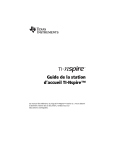
Lien public mis à jour
Le lien public vers votre chat a été mis à jour.